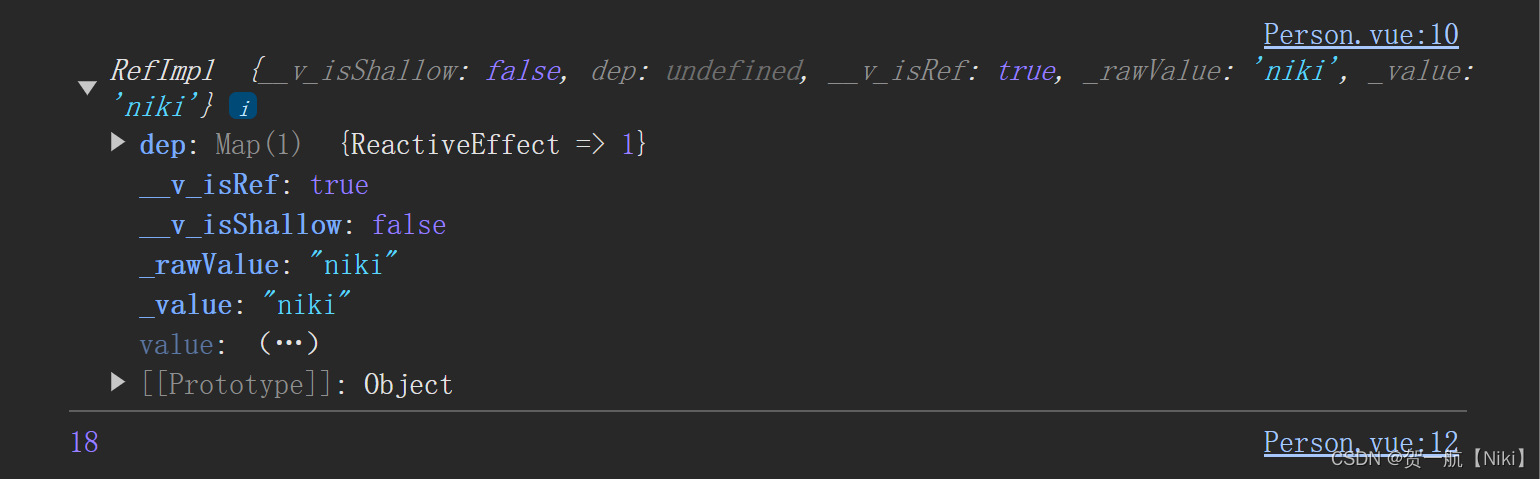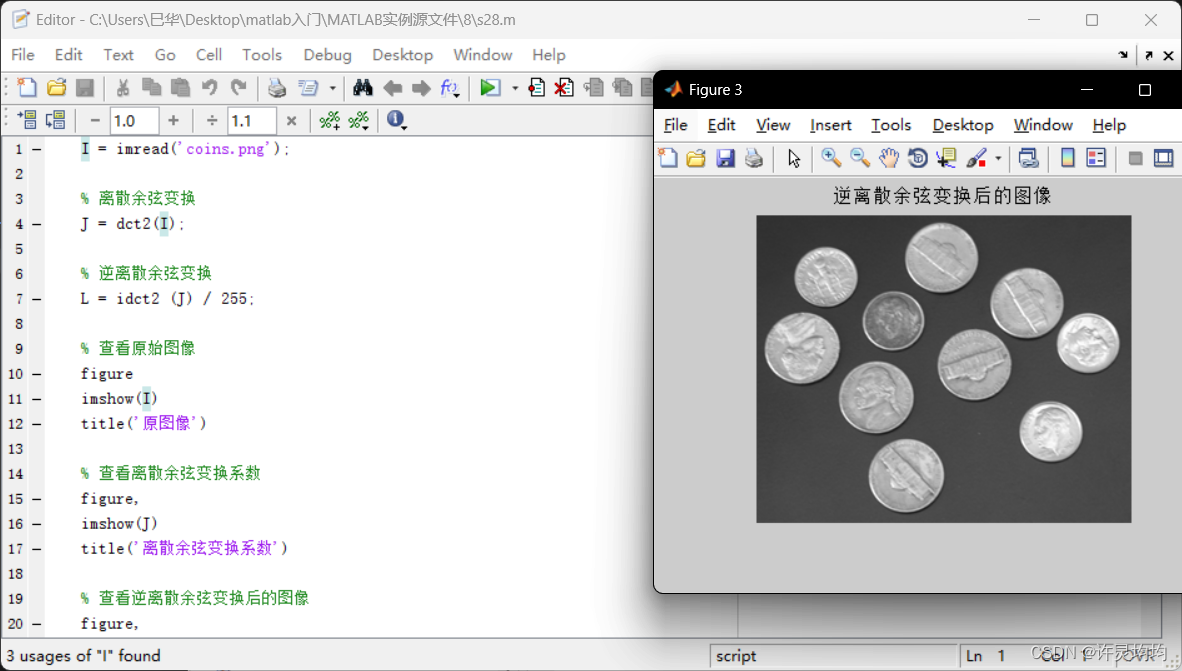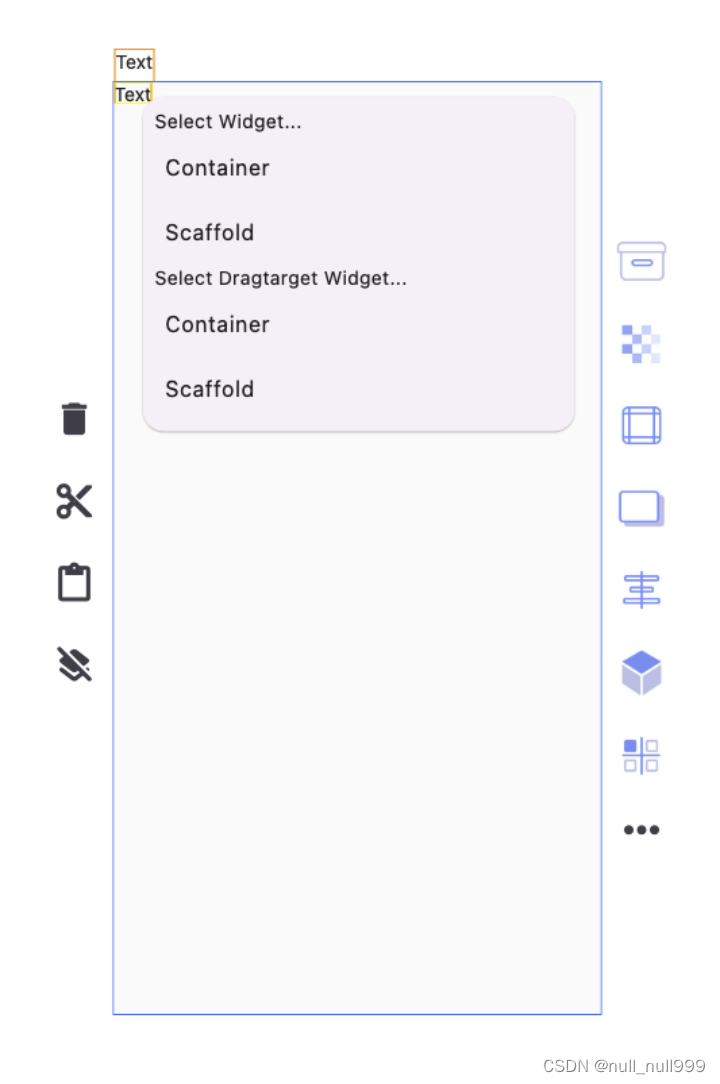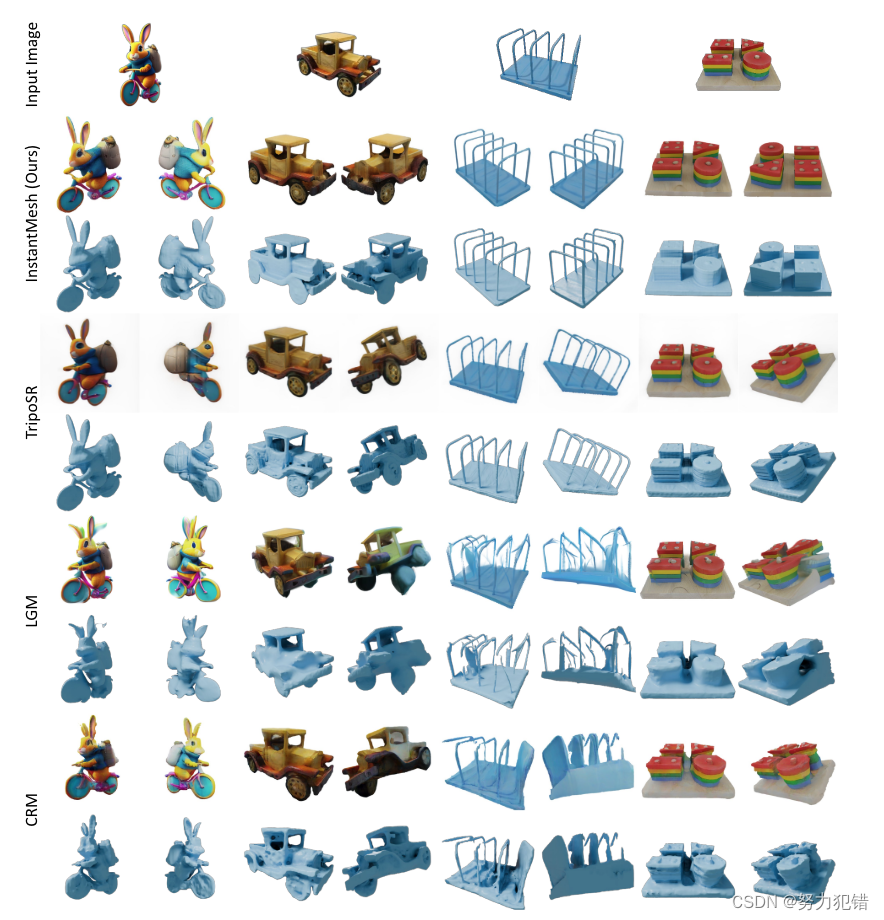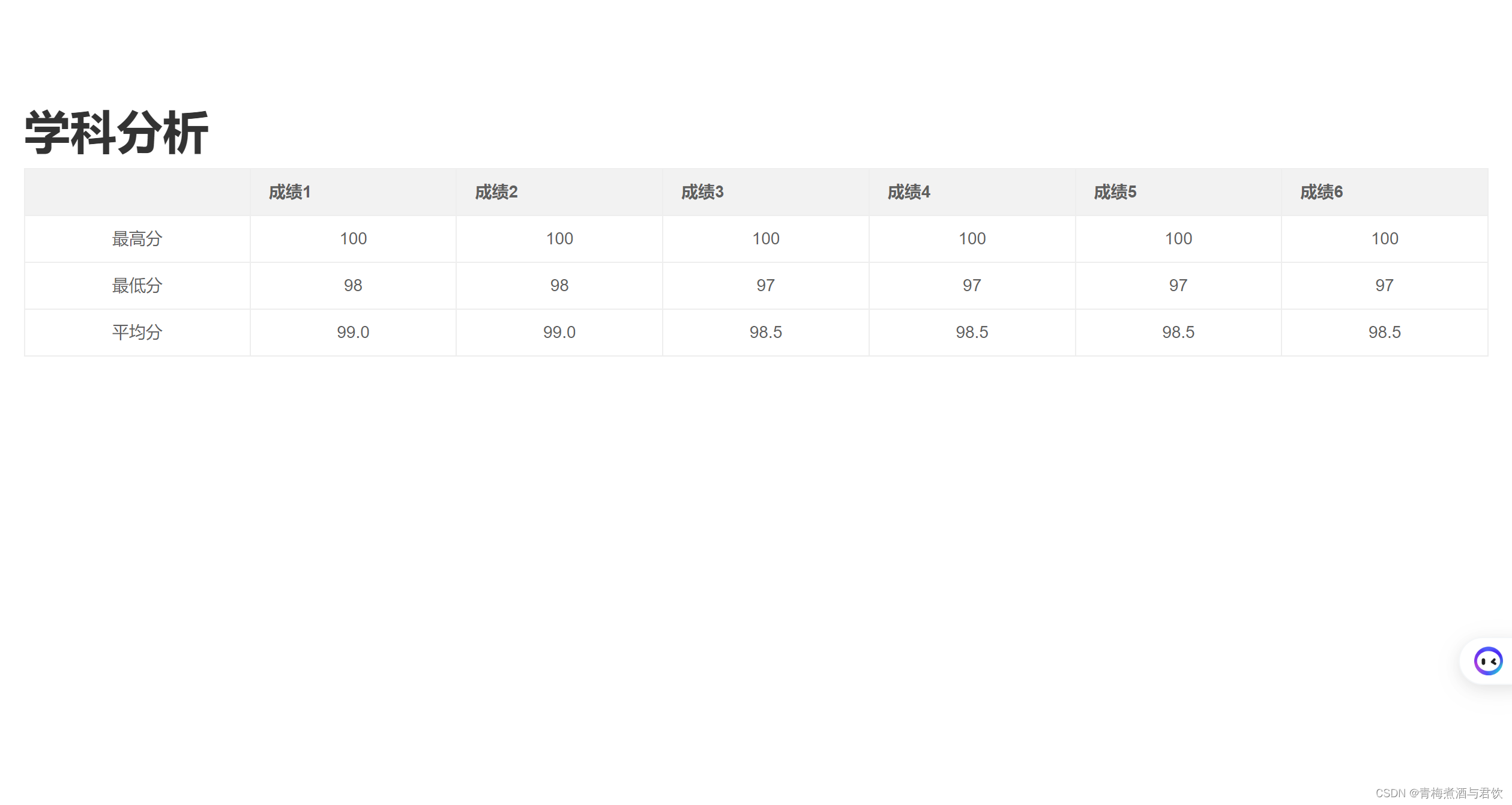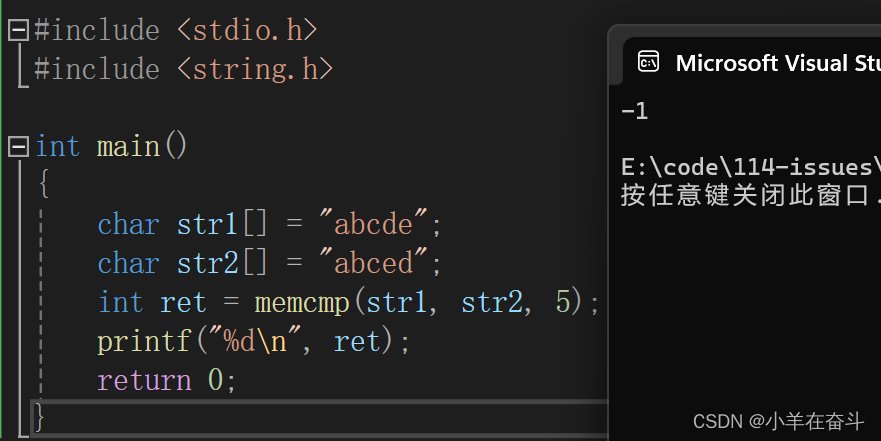HTML的标签2
- 超链接标签:
- 锚链接:
- 表格标签:
- 表单:
- 输入输出:
超链接标签:
超链接标签:a
属性: href - 链接地址
target - 跳转目标(_self在当前卡页跳转,_blank在新增卡页跳转)

<!DOCTYPE html>
<html>
<head>
<meta charset="UTF-8">
<title></title>
</head>
<body>
<a href="http://www.baidu.com" target="_self">百度一下</a>
<br />
<a href="http://www.baidu.com" target="_blank">百度一下</a>
<br />
<a href="08_列表案例.html" target="_blank">跳转本地页面</a>
<br />
<a href="08_列表案例.html" target="_blank">
<img src="../img/花儿.jpg" width="50px"/>
</a>
</body>
</html>
target 的_self在当前卡页跳转

target 的_blank在新增卡页跳转

锚链接:
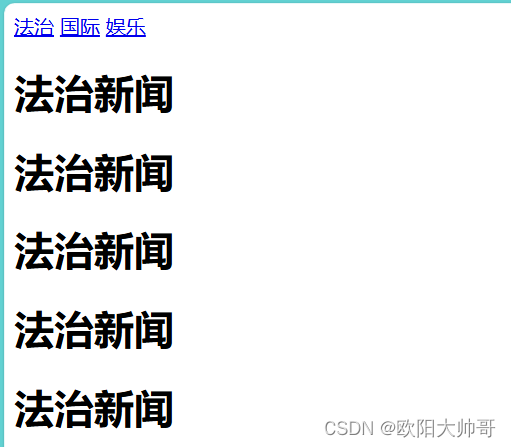
<!DOCTYPE html>
<html>
<head>
<meta charset="UTF-8">
<title></title>
</head>
<body>
<a href="#new01">法治</a><!--定位到锚点处-->
<a href="#new02">国际</a><!--定位到锚点处-->
<a href="#new03">娱乐</a><!--定位到锚点处-->
<a name="new01"></a><!--下锚点-->
<h1>法治新闻</h1>
<h1>法治新闻</h1>
<h1>法治新闻</h1>
<h1>法治新闻</h1>
<h1>法治新闻</h1>
<h1>法治新闻</h1>
<h1>法治新闻</h1>
<h1>法治新闻</h1>
<h1>法治新闻</h1>
<h1>法治新闻</h1>
<h1>法治新闻</h1>
<h1>法治新闻</h1>
<h1>法治新闻</h1>
<h1>法治新闻</h1>
<a name="new02"></a><!--下锚点-->
<h1>国际新闻</h1>
<h1>国际新闻</h1>
<h1>国际新闻</h1>
<h1>国际新闻</h1>
<h1>国际新闻</h1>
<h1>国际新闻</h1>
<h1>国际新闻</h1>
<h1>国际新闻</h1>
<h1>国际新闻</h1>
<h1>国际新闻</h1>
<h1>国际新闻</h1>
<h1>国际新闻</h1>
<h1>国际新闻</h1>
<h1>国际新闻</h1>
<h1>国际新闻</h1>
<h1>国际新闻</h1>
<a name="new03"></a><!--下锚点-->
<h1>娱乐新闻</h1>
<h1>娱乐新闻</h1>
<h1>娱乐新闻</h1>
<h1>娱乐新闻</h1>
<h1>娱乐新闻</h1>
<h1>娱乐新闻</h1>
<h1>娱乐新闻</h1>
<h1>娱乐新闻</h1>
<h1>娱乐新闻</h1>
<h1>娱乐新闻</h1>
<h1>娱乐新闻</h1>
<h1>娱乐新闻</h1>
<h1>娱乐新闻</h1>
<h1>娱乐新闻</h1>
<h1>娱乐新闻</h1>
<h1>娱乐新闻</h1>
<h1>娱乐新闻</h1>
</body>
</html>
表格标签:
表格:table
属性: 设置边框:border
行:tr
列: th(加粗、居中)
td(向左对齐)
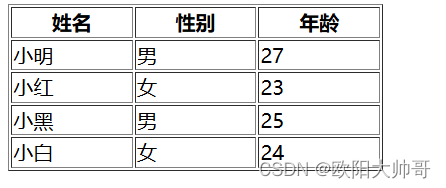
<!DOCTYPE html>
<html>
<head>
<meta charset="UTF-8">
<title></title>
</head>
<body>
<table border="1" width="300px">
<tr>
<th>姓名</th>
<th>性别</th>
<th>年龄</th>
</tr>
<tr>
<td>小明</td>
<td>男</td>
<td>27</td>
</tr>
<tr>
<td>小红</td>
<td>女</td>
<td>23</td>
</tr>
<tr>
<td>小黑</td>
<td>男</td>
<td>25</td>
</tr>
<tr>
<td>小白</td>
<td>女</td>
<td>24</td>
</tr>
</table>
</body>
</html>
规定占据行数:rowspan=“2” – 占2行
规定占据列数:colspan=“2” – 占2列

<!DOCTYPE html>
<html>
<head>
<meta charset="UTF-8">
<title></title>
</head>
<body>
<table border="1" width="300px" height="400px">
<tr>
<th>C</th>
<th>-></th>
<th>+</th>
<th>-</th>
</tr>
<tr>
<th>7</th>
<th>8</th>
<th>9</th>
<th>*</th>
</tr>
<tr>
<th>4</th>
<th>5</th>
<th>6</th>
<th>/</th>
</tr>
<tr>
<th>1</th>
<th>2</th>
<th>3</th>
<th rowspan="2">=</th>
</tr>
<tr>
<th colspan="2">0</th>
<th>.</th>
</tr>
</table>
</body>
</html>
表单:
标签 :form
属性: action---->服务器地址
method---->请求方式
输入输出:
标签:input
属性:type
值:
text---->文本
password----->密码
checkbox---->多选
submit---->提交按钮
image---->图片
reset---->重置按钮
button---->普通按钮
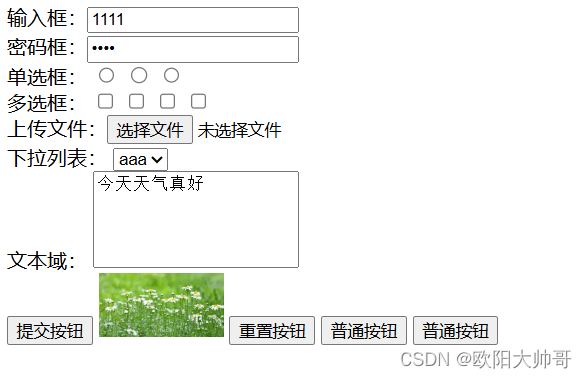
<!DOCTYPE html>
<html>
<head>
<meta charset="UTF-8">
<title></title>
</head>
<body>
<form>
输入框:<input type="text" /><br />
密码框:<input type="password"/><br />
<!--radio 单选框的name属性设为一致,实现单选-->
单选框:
<input type="radio" name="xxx"/>
<input type="radio" name="xxx"/>
<input type="radio" name="xxx"/>
<br />
多选框:
<input type="checkbox" />
<input type="checkbox" />
<input type="checkbox" />
<input type="checkbox" />
<br />
上传文件:<input type="file" /><br />
下拉列表:
<select>
<option>aaa</option>
<option>bbb</option>
<option>ccc</option>
<option>ddd</option>
<option>eee</option>
</select>
<br />
<!--style="resize: none;" 表示文本域大小固定不可变-->
<!--readonly="readonly"表示文本域只可以读,不可以写入数据-->
文本域:
<textarea style="resize: none;" cols="20" rows="5" readonly="readonly">今天天气真好</textarea>
<br />
<!--将表单数据提交给服务器-->
<input type="submit" value="提交按钮" />
<!--和提交按钮的功能一致-->
<input type="image" src="../img/花儿.jpg" width="30px"/>
<!--将数据还原-->
<input type="reset" value="重置按钮" />
<!--自定义功能-->
<input type="button" value="普通按钮" onclick="fun01()"/>
<button onclick="fun02()">普通按钮</button>
</form>
<script type="text/javascript">
function fun01(){
//弹框
alert("今天天气真好");
}
function fun02(){
//弹框
alert("我们取逛街吧");
}
</script>
</body>
</html>
action=“服务器地址” 设置服务器地址
method=“post” 设置请求方式(get/post)
get:服务器地址?键=值&键=值
post:服务器地址 + 数据包
注意:post请求的安全级别比get请求更高,所以表单传输大概率会选择post请求。
注意:表单里的数据要想传给服务器,表单组件必须有name属性。
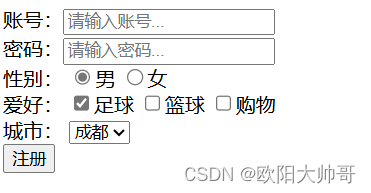
<!DOCTYPE html>
<html>
<head>
<meta charset="UTF-8">
<title></title>
</head>
<body>
<form action="服务器地址" method="get">
账号:<input type="text" name="username" placeholder="请输入账号..." /><br />
密码:<input type="password" name="password" placeholder="请输入密码..." /><br />
性别:
<input type="radio" name="sex" value="man" checked="checked"/>男
<input type="radio" name="sex" value="woman"/>女
<br />
爱好:
<input type="checkbox" name="hobbies" value="football" checked="checked"/>足球
<input type="checkbox" name="hobbies" value="basketball"/>篮球
<input type="checkbox" name="hobbies" value="shop"/>购物
<br />
城市:
<select name="city">
<option value="beijing">北京</option>
<option value="shanghai">上海</option>
<option value="guangzhou">广州</option>
<option value="shengzheng">深圳</option>
<option value="chengdu" selected="selected">成都</option>
<option value="chongqing">重庆</option>
<option value="dongguan">东莞</option>
</select>
<br />
<input type="submit" value="注册" />
</form>
</body>
</html>
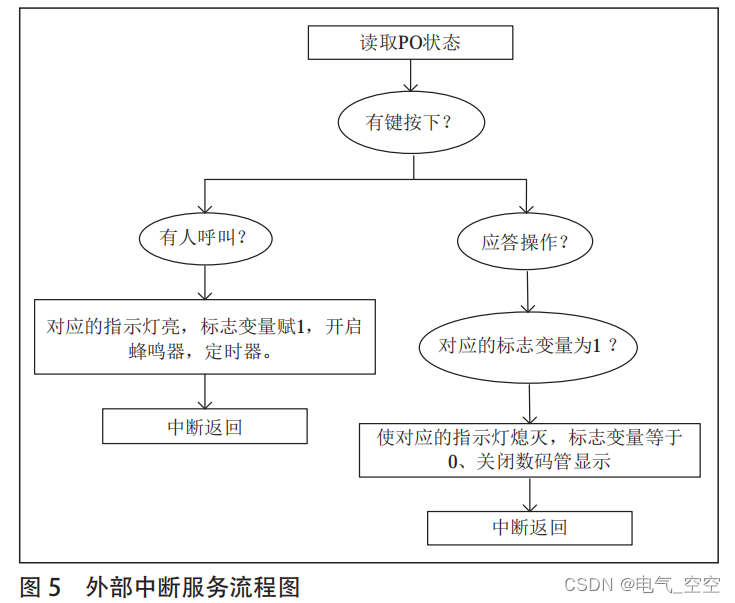
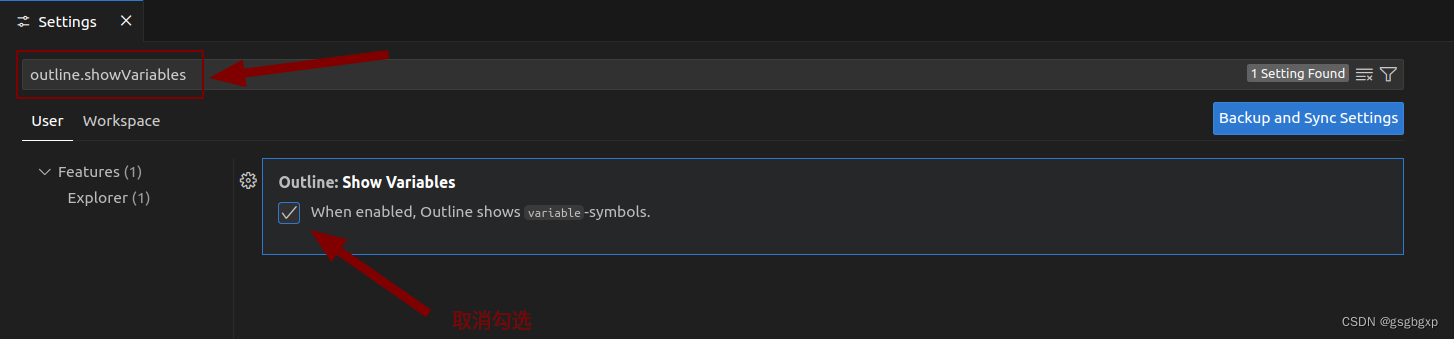
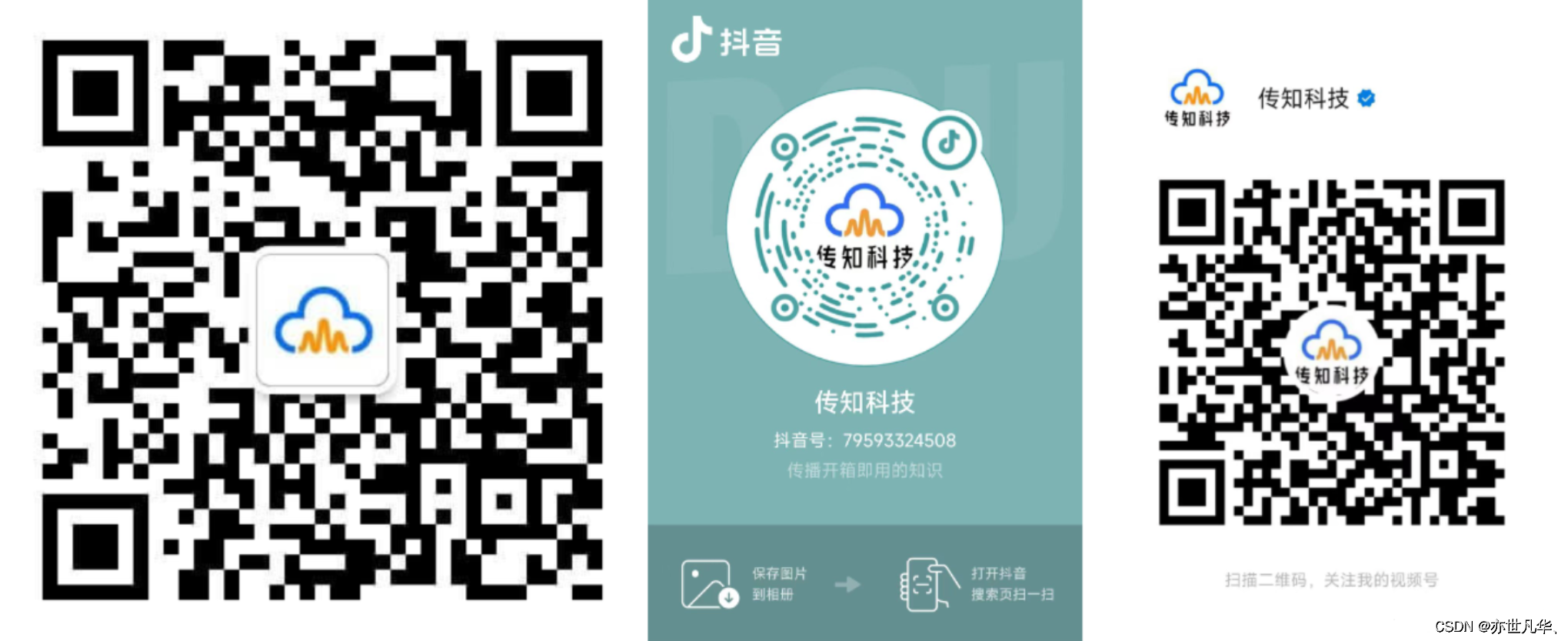

![[AI Google] 三种新方法利用 Gemini 提高 Google Workspace 的生产力](https://img-blog.csdnimg.cn/img_convert/e67b685c91717e8a57ad377f84f89405.png)